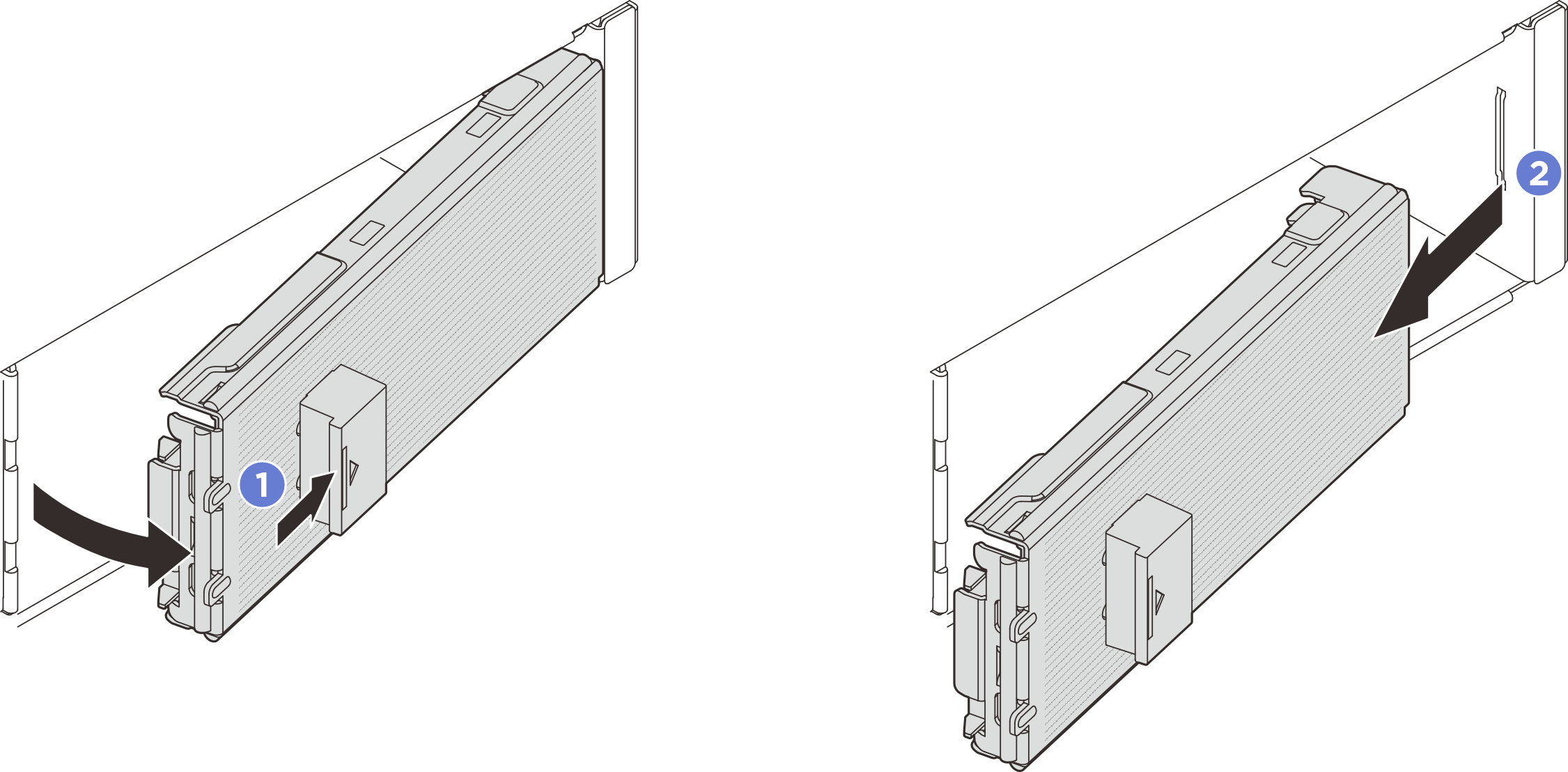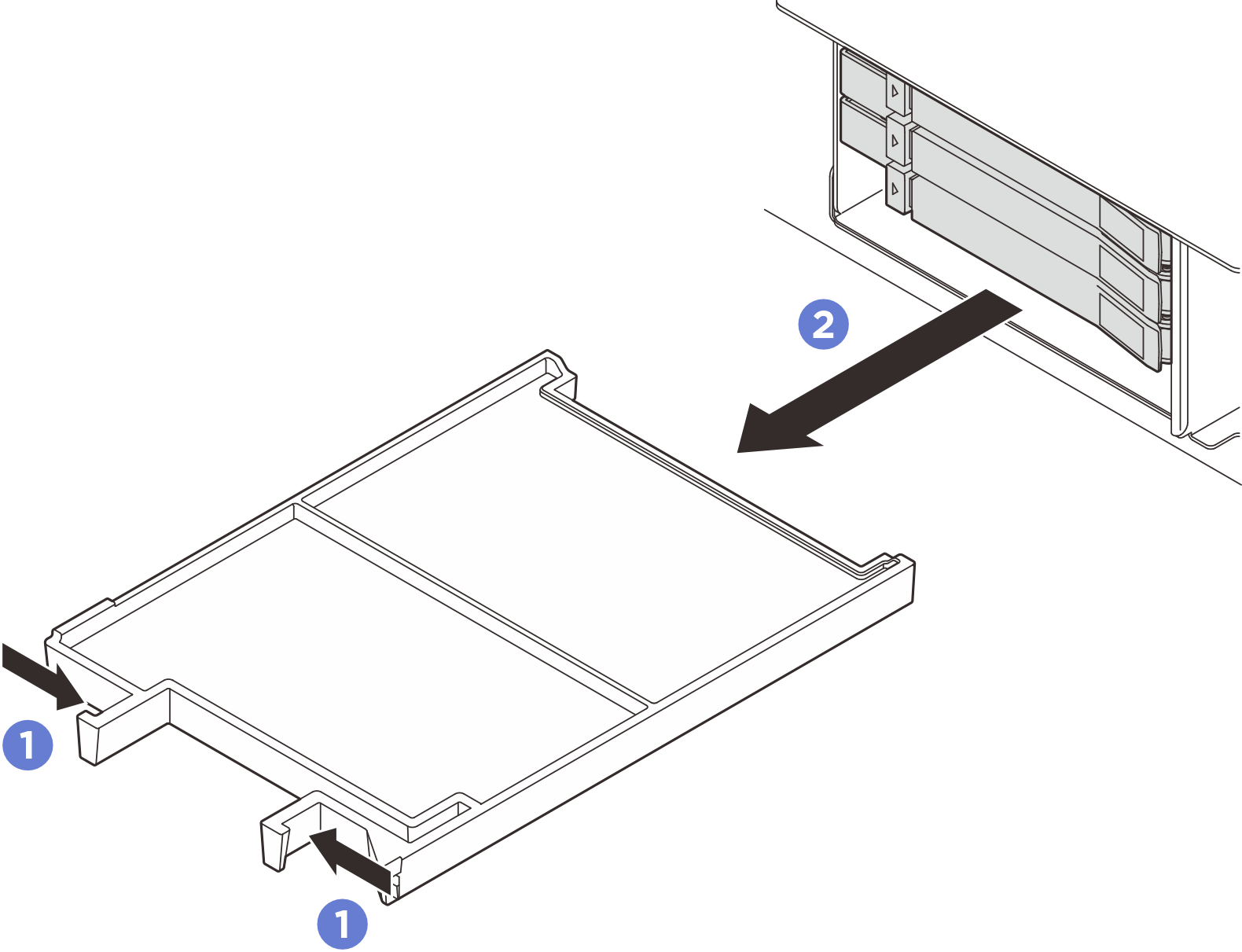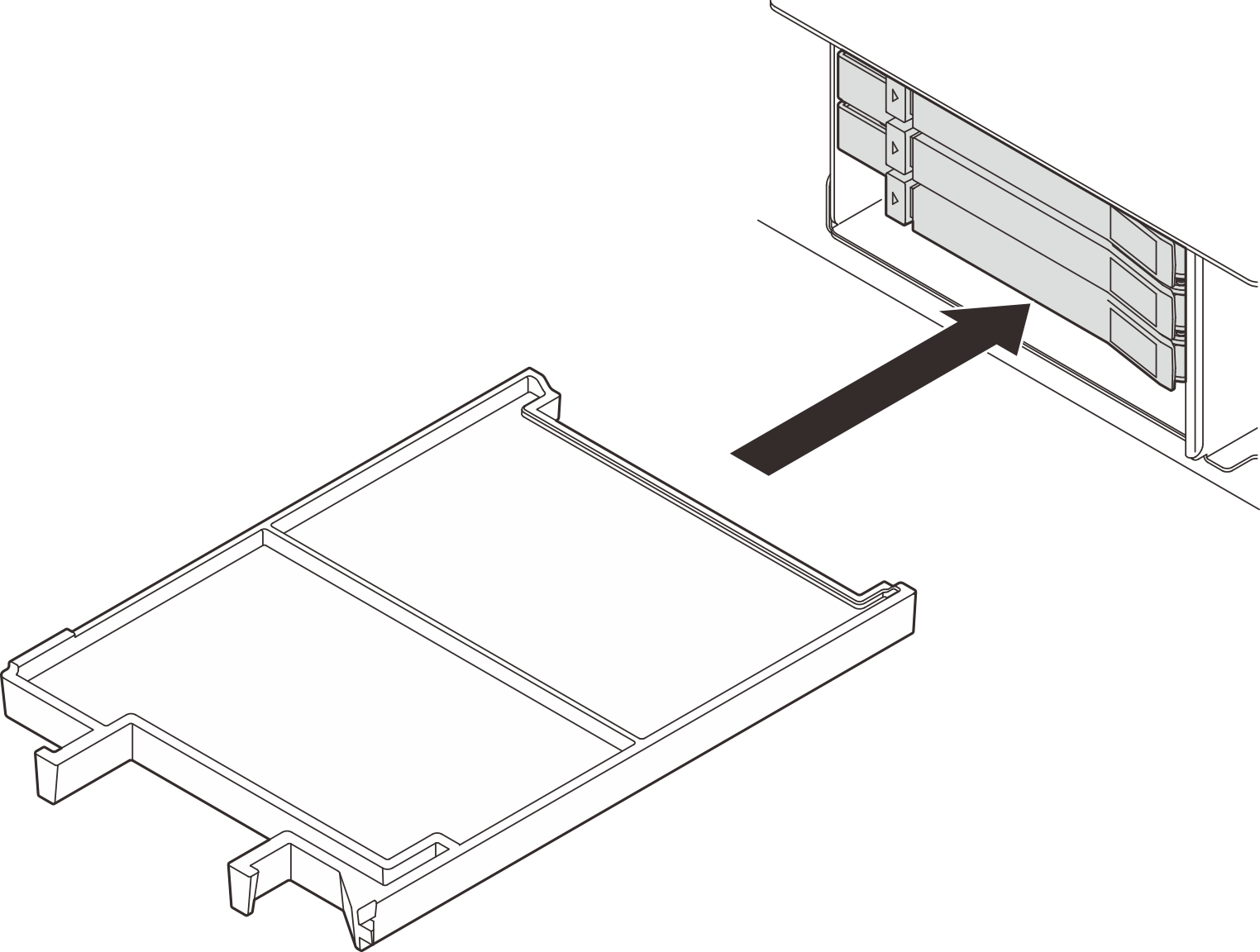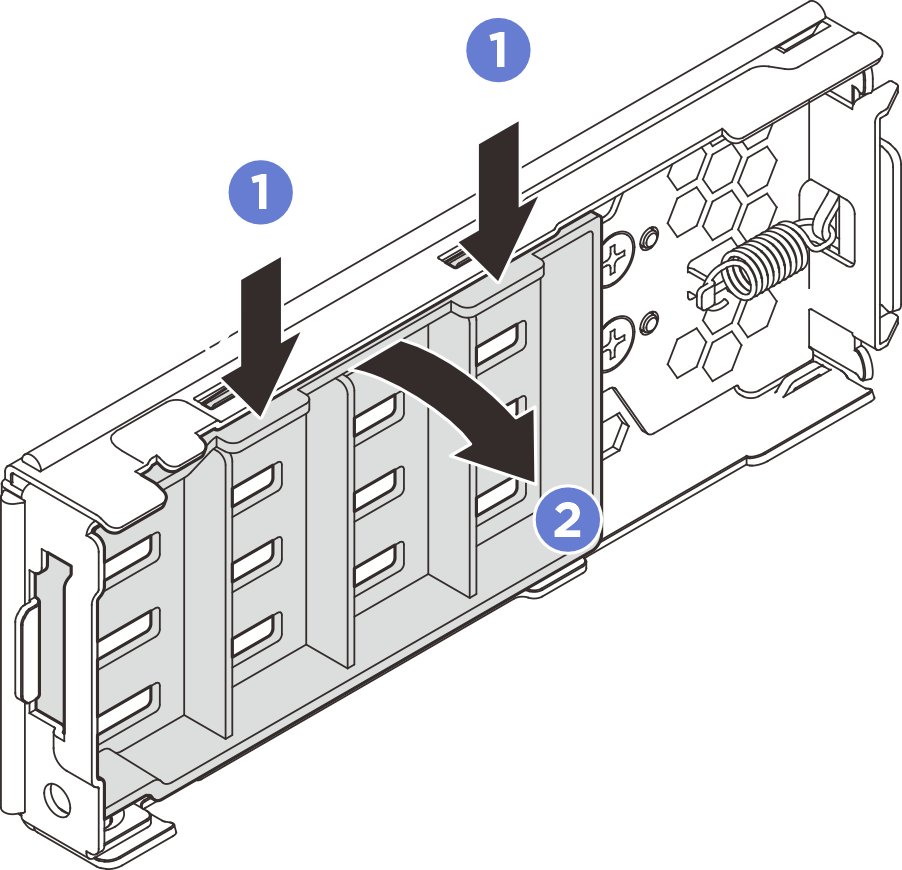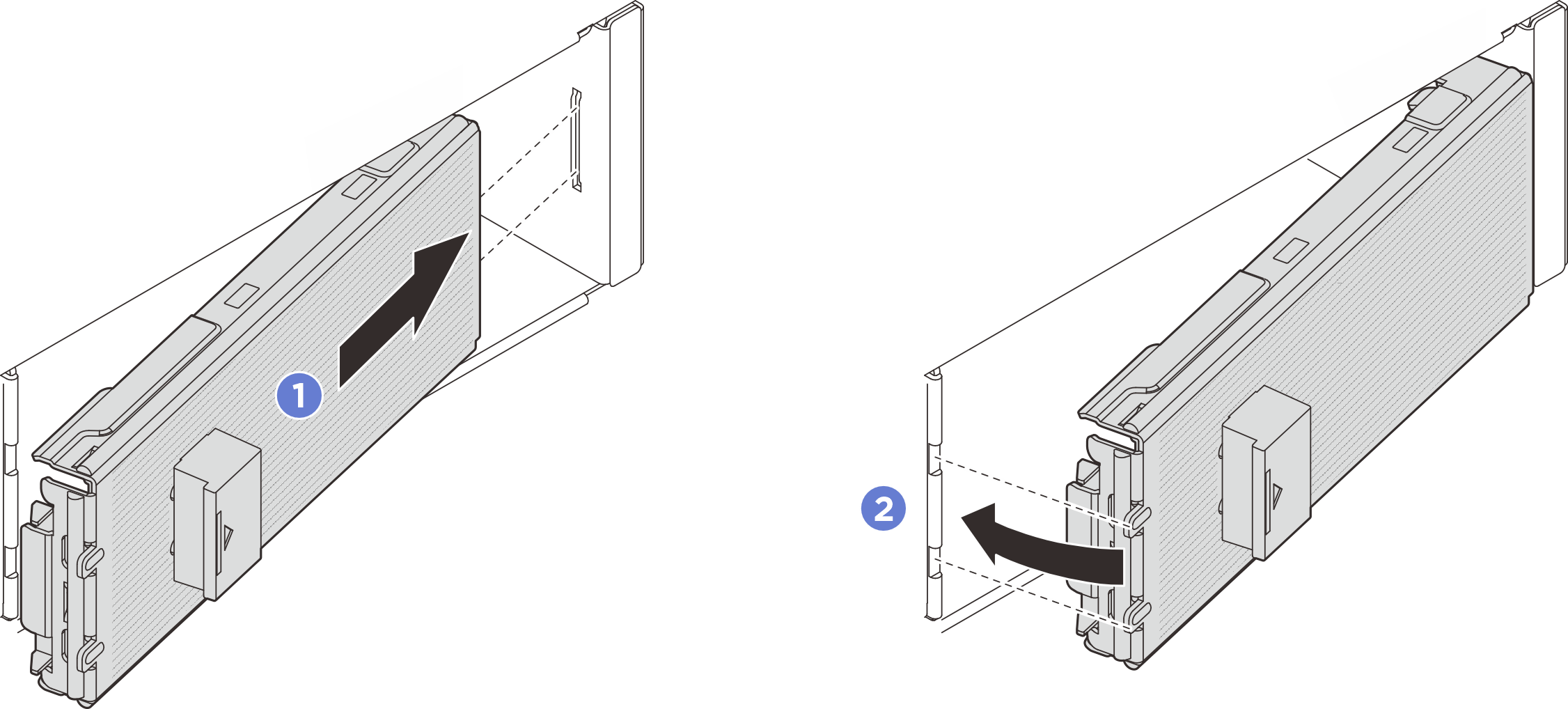ติดตั้งไดรฟ์ E3.S แบบ Hot-swap
ทำตามคำแนะนำในส่วนนี้เพื่อติดตั้งไดรฟ์ E3.S แบบ Hot-swap
เกี่ยวกับงานนี้
อ่าน คู่มือการติดตั้ง และ รายการตรวจสอบความปลอดภัย เพื่อให้แน่ใจว่าคุณจะทำงานได้อย่างปลอดภัย
นำหีบห่อป้องกันไฟฟ้าสถิตที่มีไดรฟ์ไปแตะที่พื้นผิวโลหะที่ไม่ทาสีบนเครื่อง แล้วจึงนำไดรฟ์ออกจากบรรจุภัณฑ์ และวางลงบนพื้นผิวที่มีการป้องกันไฟฟ้าสถิต
ตรวจสอบให้แน่ใจว่าคุณบันทึกข้อมูลบนไดรฟ์ของคุณแล้ว โดยเฉพาะอย่างยิ่งถ้าข้อมูลนั้นเป็นส่วนหนึ่งของอาร์เรย์ RAID ก่อนคุณถอดไดรฟ์ออกจากเซิร์ฟเวอร์
เพื่อป้องกันไม่ให้ขั้วต่อไดรฟ์เสียหาย ตรวจสอบให้แน่ใจว่าฝาครอบด้านบนเซิร์ฟเวอร์อยู่ในตำแหน่งและปิดสนิททุกครั้งที่คุณติดตั้งและถอดไดรฟ์
เพื่อให้แน่ใจว่ามีการระบายความร้อนของระบบอย่างเพียงพอ อย่าใช้งานเซิร์ฟเวอร์นานกว่าสองนาทีโดยไม่มีไดรฟ์หรือแผงครอบช่องใส่ไดรฟ์ติดตั้งอยู่ในช่องใส่แต่ละช่อง
ก่อนจะเปลี่ยนไดรฟ์ ตัวควบคุมไดรฟ์ (รวมถึงตัวควบคุมที่รวมอยู่บนแผงระบบ), แบ็คเพลนของไดรฟ์ หรือสายไดรฟ์ ให้สำรองข้อมูลที่สำคัญทั้งหมดที่เก็บอยู่บนไดรฟ์ก่อน
ก่อนที่จะถอดส่วนประกอบใดๆ ของอาร์เรย์ RAID (ไดรฟ์ การ์ด RAID ฯลฯ) ให้สำรองข้อมูลการกำหนดค่า RAID ทั้งหมด
- ค้นหาเอกสารที่มากับไดรฟ์ แล้วปฏิบัติตามคำแนะนำเหล่านั้นนอกเหนือจากคำแนะนำในบทนี้
- คุณสามารถรักษาความสมบูรณ์ของการรบกวนทางแม่เหล็กไฟฟ้า (EMI) และการระบายความร้อนของเครื่องได้ด้วยการปิดหรือใช้งานช่องใส่ไดรฟ์และช่องเสียบ PCI และ PCIe ทั้งหมด เมื่อคุณติดตั้งไดรฟ์, PCI หรืออะแดปเตอร์ PCIe ให้เก็บแผงกั้นและแผงครอบ EMC จากฝาครอบช่องใส่ไดรฟ์ หรือช่องเสียบ PCI หรืออะแดปเตอร์ PCIe เอาไว้เผื่อว่าคุณจะต้องถอดอุปกรณ์นั้นออกในภายหลัง
- ดูรายชื่ออุปกรณ์เสริมที่รองรับสำหรับเซิร์ฟเวอร์ทั้งหมดที่ Веб-сайт Lenovo ServerProven
- ช่องใส่ไดรฟ์จะมีตัวเลขกำกับไว้เพื่อระบุลำดับการติดตั้ง (เริ่มจากเลข “0”) ดู มุมมองด้านหน้า สำหรับการกำหนดหมายเลขช่องใส่ไดรฟ์
ไปที่ เว็บไซต์ดาวน์โหลดไดรเวอร์และซอฟต์แวร์สำหรับ ThinkSystem SR650a V4 เพื่อดูข้อมูลการอัปเดตเฟิร์มแวร์และไดรเวอร์ล่าสุดของเซิร์ฟเวอร์คุณ
ไปที่ อัปเดตเฟิร์มแวร์ สำหรับข้อมูลเพิ่มเติมเกี่ยวกับเครื่องมืออัปเดตเฟิร์มแวร์
ขั้นตอน
หลังจากดำเนินการเสร็จ
หากมีการกำหนดค่าเซิร์ฟเวอร์สำหรับการทำงานของ RAID ผ่านอะแดปเตอร์ ThinkSystem RAID คุณอาจต้องกำหนดค่าดิสก์อาร์เรย์ของคุณใหม่หลังจากติดตั้งไดรฟ์ โปรดดูเอกสารที่มาพร้อมกับอะแดปเตอร์ ThinkSystem RAID สำหรับข้อมูลเพิ่มเติมเกี่ยวกับการทำงานของ RAID และคำแนะนำฉบับสมบูรณ์สำหรับการใช้งานอะแดปเตอร์ ThinkSystem RAID
วิดีโอสาธิต